放射光束用濾鏡來製作是非常快的,前期先拉好漸變,用波浪濾鏡做出初步的光束;然後用濾鏡增加光束的細節,並用極坐標濾鏡把光束轉為放射光束;後期潤色,增加層次即可。
最終效果

1、打開PS軟件,按Ctrl + N 新建,尺寸為1680 * 1680像素,分辨率為72像素/英寸,如下圖。
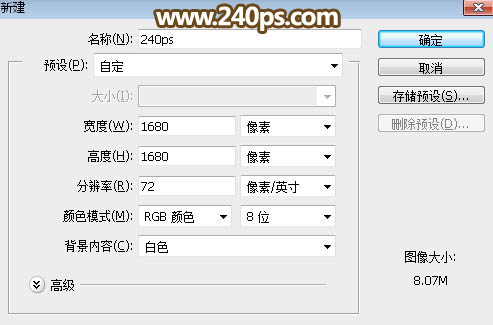
2、按字母鍵“D”把前,背景顏色恢複到默認的黑白,如下圖。

3、選擇漸變工具,顏色設置為黑白,並在屬性欄選擇“線性漸變”,如下圖。
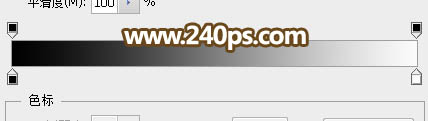

4、由畫布頂部垂直向下拉出白色至黑色的線性漸變,白色的比例要少一點。
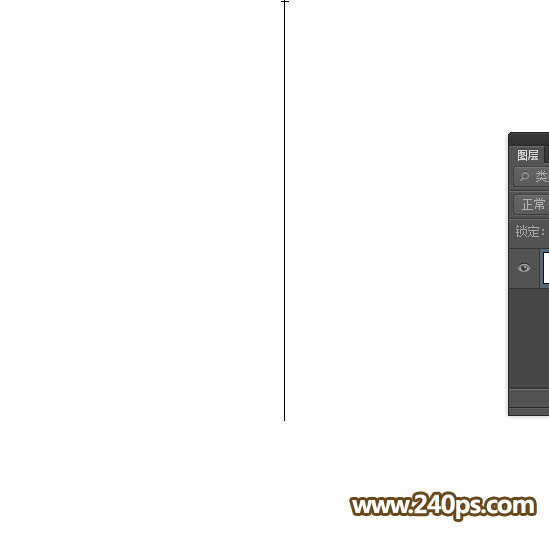
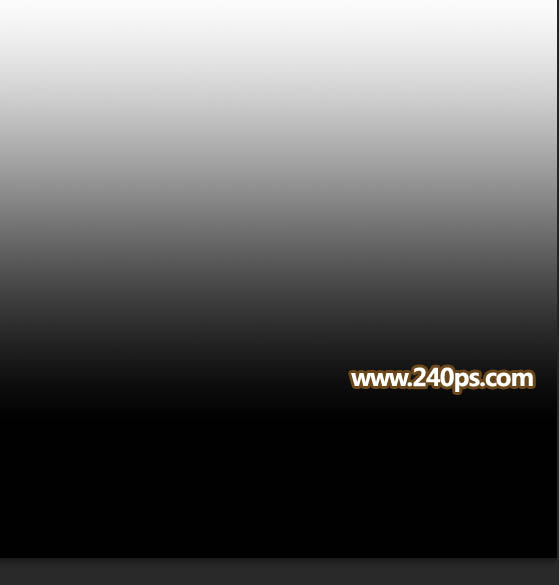
5、選擇菜單:濾鏡 > 扭曲 > 波浪,參數及效果如下圖。


6、新建一個圖層,填充黑色,如下圖。
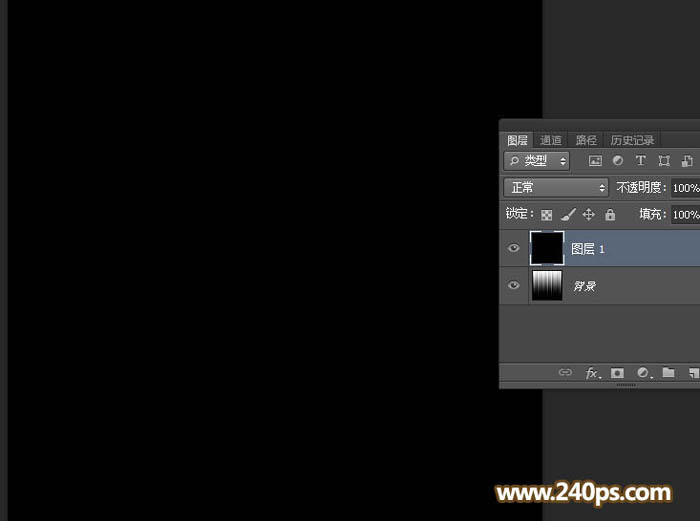
7、選擇菜單:濾鏡 > 渲染 > 纖維,數值默認,效果如下圖。
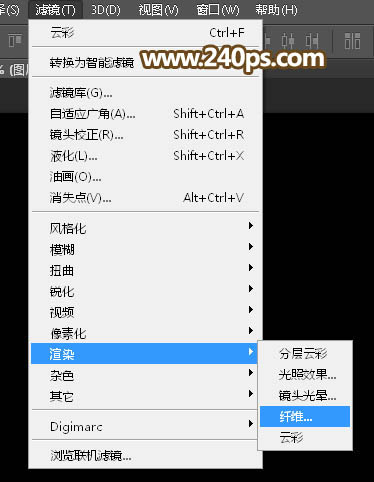


8、選擇菜單:濾鏡 > 模糊 > 動感模糊,角度設置為90度,距離設置為380,效果如下圖。
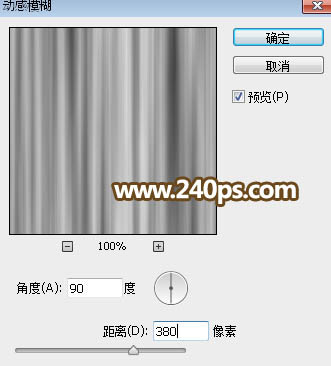
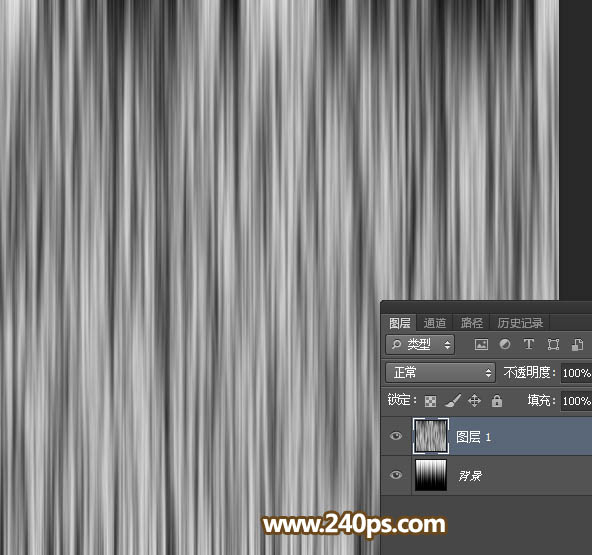
9、把當前圖層混合模式改為“正片疊底”,效果如下圖。

10、新建一個圖層,按Ctrl + Alt + Shift + E 蓋印圖層,如下圖。

11、選擇菜單:濾鏡 > 扭曲 > 極坐標,在彈出的對話框選擇“平面坐標到極坐標”,然後確定,效果如下圖。
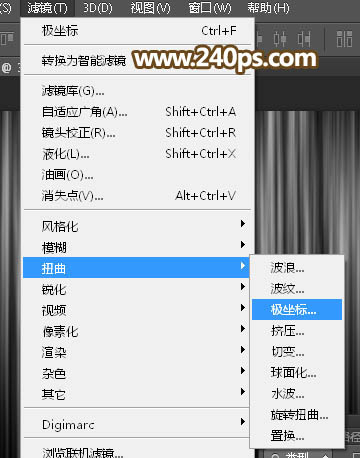
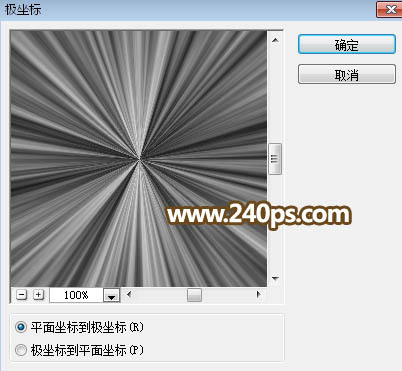
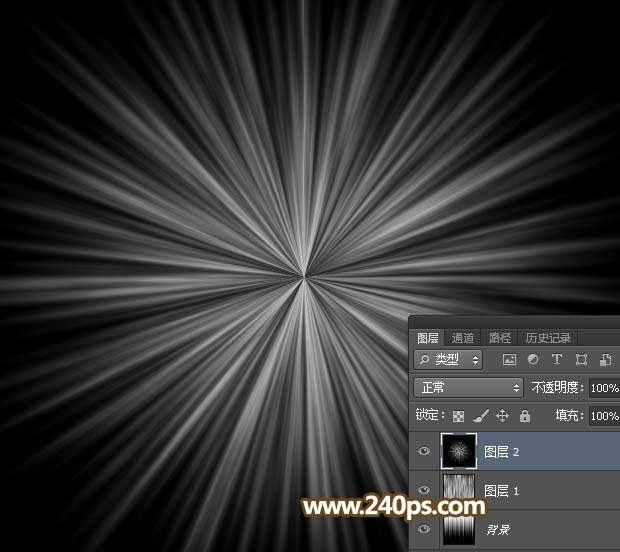
12、按Ctrl + J 把當前圖層複製一層,混合模式改為“變亮”,如下圖。
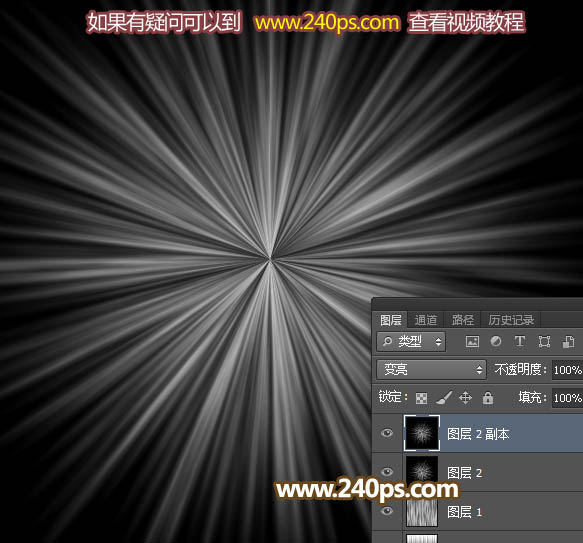
13、按Ctrl + T 變形,稍微縮小一點,並旋轉一點角度,然後確定。

最終效果

1、打開PS軟件,按Ctrl + N 新建,尺寸為1680 * 1680像素,分辨率為72像素/英寸,如下圖。
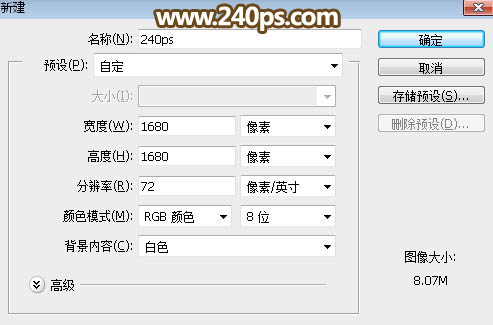
2、按字母鍵“D”把前,背景顏色恢複到默認的黑白,如下圖。

3、選擇漸變工具,顏色設置為黑白,並在屬性欄選擇“線性漸變”,如下圖。
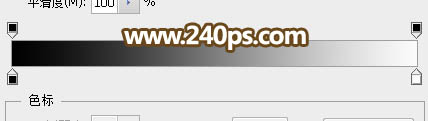

4、由畫布頂部垂直向下拉出白色至黑色的線性漸變,白色的比例要少一點。
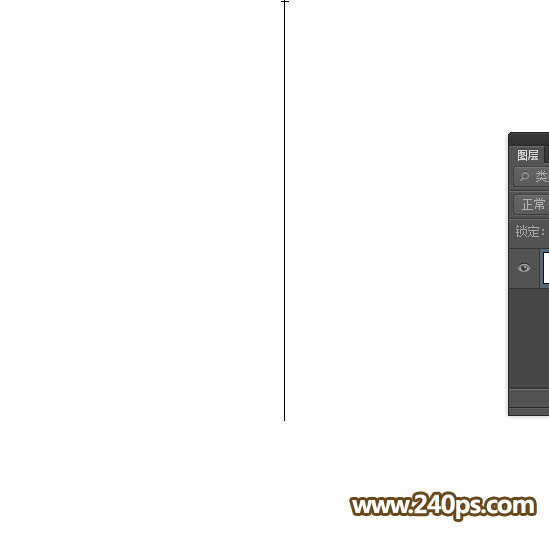
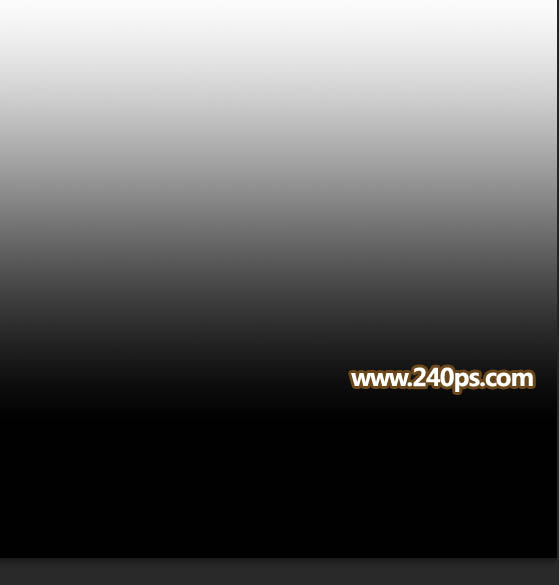
5、選擇菜單:濾鏡 > 扭曲 > 波浪,參數及效果如下圖。


6、新建一個圖層,填充黑色,如下圖。
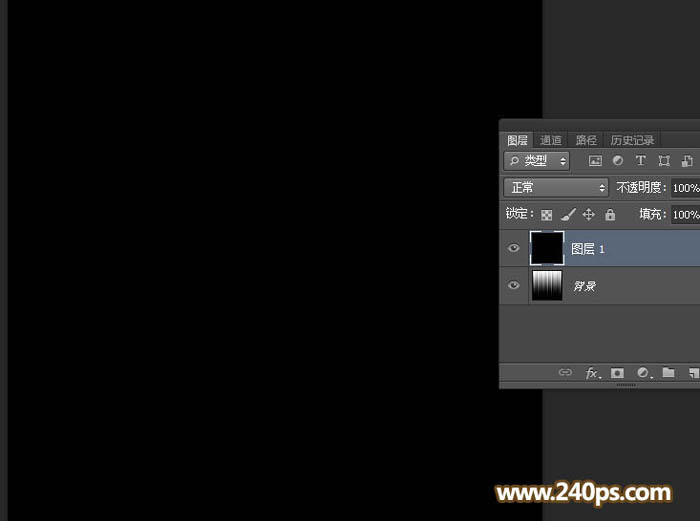
7、選擇菜單:濾鏡 > 渲染 > 纖維,數值默認,效果如下圖。
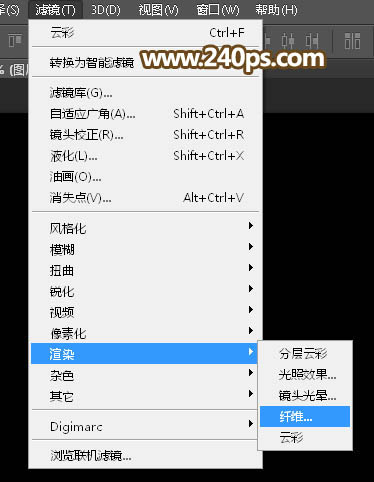


8、選擇菜單:濾鏡 > 模糊 > 動感模糊,角度設置為90度,距離設置為380,效果如下圖。
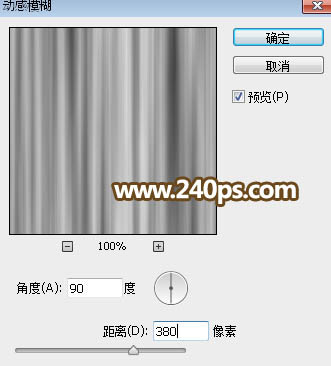
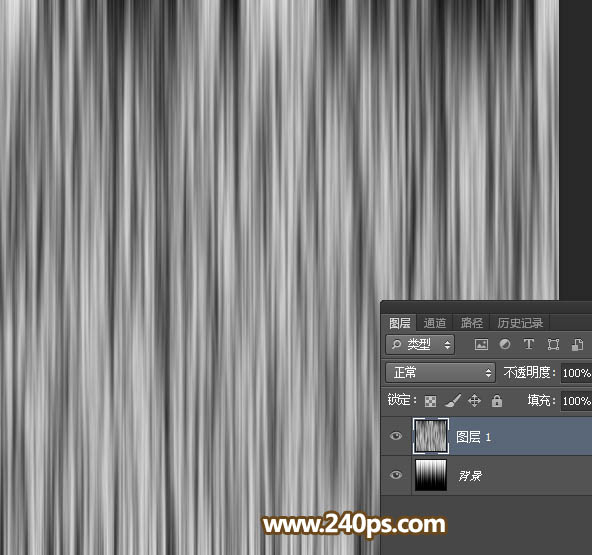
9、把當前圖層混合模式改為“正片疊底”,效果如下圖。

10、新建一個圖層,按Ctrl + Alt + Shift + E 蓋印圖層,如下圖。

11、選擇菜單:濾鏡 > 扭曲 > 極坐標,在彈出的對話框選擇“平面坐標到極坐標”,然後確定,效果如下圖。
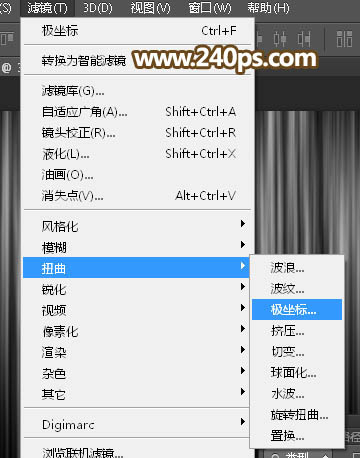
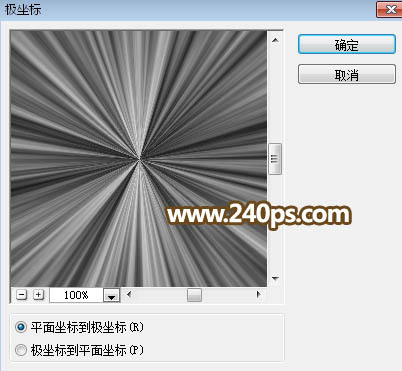
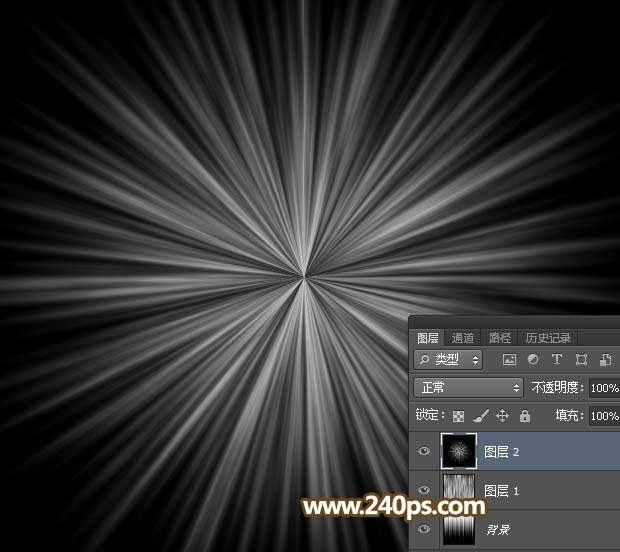
12、按Ctrl + J 把當前圖層複製一層,混合模式改為“變亮”,如下圖。
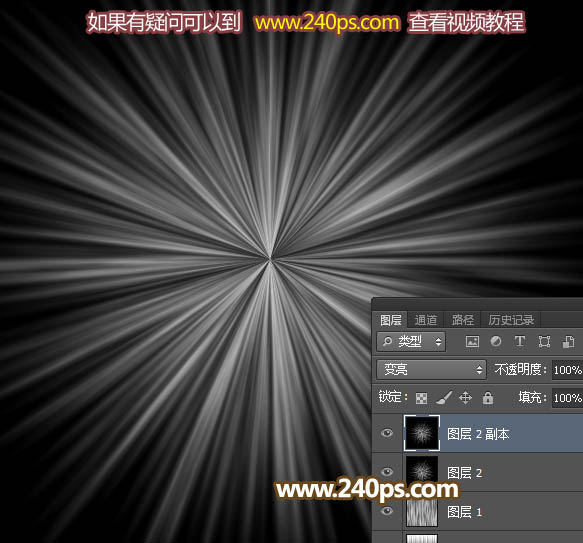
13、按Ctrl + T 變形,稍微縮小一點,並旋轉一點角度,然後確定。

标签:放射光束
推薦設計

優秀海報設計精選集(8)海報設計2022-09-23

充滿自然光線!32平米精致裝修設計2022-08-14

親愛的圖書館 | VERSE雜誌版版式設計2022-07-11

生活,就該這麼愛!2022天海報設計2022-06-02
最新文章

5個保姆級PS摳圖教程,解photoshop教程2023-02-24

合同和試卷模糊,PS如何讓photoshop教程2023-02-14

PS極坐標的妙用photoshop教程2022-06-21

PS給數碼照片提取線稿photoshop教程2022-02-13








